using System; using System.Diagnostics; using System.Drawing; using System.Windows.Forms; using System.Runtime.InteropServices;
|
|
|
- Emin Koca
- 8 yıl önce
- İzleme sayısı:
Transkript
1 using System; using System.Diagnostics; using System.Drawing; using System.Windows.Forms; using System.Runtime.InteropServices; namespace BMYOWordPad public partial class Form1 : Form // kaydırma çubuğu zoom için kullanılacak TrackBar trb = new TrackBar(); public Form1() InitializeComponent(); // kaydırma çubuğunun özellikleri ayarlanıyor. trb.autosize = false; trb.height = 18; trb.width = 150; trb.minimum = 1; trb.maximum = 50; trb.value = 10; trb.tickfrequency = 10; trb.tickstyle = TickStyle.None; trb.valuechanged += new EventHandler(trb_ValueChanged); // kaydırma çubuğu durum çubuğuna eklenecek. ToolStripControlHost mycontrolhost = new ToolStripControlHost(trb); statusstrip1.items.insert(8, mycontrolhost); // kaydırma çubuğun yakınlaştırma/uzaklaştırma için kullanılacak void trb_valuechanged(object sender, EventArgs e) richtextbox1.zoomfactor = (float)trb.value / 10; lblzoom.text = "%" + (richtextbox1.zoomfactor * 100); // form açılınca ilk önce yapılacak işlemler. private void Form1_Load(object sender, EventArgs e) // Form açılınca ilk önce Font listesini yükleyecek foreach (FontFamily f in FontFamily.Families) // tüm stilleri desteklemiyorsa almayacağız if (f.isstyleavailable(fontstyle.bold) && f.isstyleavailable(fontstyle.italic) && f.isstyleavailable(fontstyle.strikeout) && f.isstyleavailable(fontstyle.underline) && f.isstyleavailable(fontstyle.regular)) cbyazitipi.items.add(f.name); 1
2 //yazı büyüklüklerini yükle cbyazibuyuklugu.items.addrange(new object[] 5, 8, 9, 10, 12, 14, 16, 18, 20, 24, 28, 32, 36, 40, 48, 60, 72, 100 ); // başlangıç yazısı tipini ayarla richtextbox1.font = new System.Drawing.Font("Times New Roman", 12, FontStyle.Regular); // Yazı tiplerinin bulunduğu combobox ta seçili olan aktif font olacak cbyazitipi.text = richtextbox1.font.name; // yazı büyüklüğünü aktif fontun büyüklüğüne ayarla cbyazibuyuklugu.text = richtextbox1.font.size.tostring(); // yeni bir dosya için başka bir form olarak başlat. private void tsbyeni_click(object sender, EventArgs e) System.Diagnostics.Process.Start(Application.ExecutablePath); // dosya adını kaydetme ve dosya açma işlemlerinde kullanacağız. string dosya_adi = null; // dosya açma işlemi private void tsbac_click(object sender, EventArgs e) // dosya açma dialoğunu programatik olarak oluşturuyoruz. OpenFileDialog opf = new OpenFileDialog(); // açılabilecek dosya formatları ayarlanıyor opf.filter = "BMYO Dosya Formatı *.myo Zengin Metin Formatı *.rtf Desteklenen Formatlar *.rtf;*.myo"; // varsayılanda aktif format "Desteklenen Formatlar *.rtf;*.myo" olacak opf.filterindex = 3; // dosya açma dialoğunun başlığı ayarlanıyor opf.title = "Programımızda açmak için dosya seç"; // aşağıdaki kod ile dosya açma dialoğunun başlangıç dizini ayarlanabilir // opf.initialdirectory if (opf.showdialog() == DialogResult.OK) // eğer dosya açma dialoğuna OK dediysek açmak için bir dosya seçmişizdir. // bu durumda dosya_adı seçilen doya olacaktır. dosya_adi = opf.filename; // seçilen dosyayı aç richtextbox1.loadfile(dosya_adi); this.text = "BMYO WordPad [" + dosya_adi + "]"; // dosya kaydetme işlemi private void tsbkaydet_buttonclick(object sender, EventArgs e) // eğer herhangi bir dosya açmadıysak ve yazdıklarımızı henüz kaydetmediysek dosya_adı null olacaktır. if (dosya_adi == null) // bu durumda farklı kaydet işlemini çalıştır tsbfarklikaydet_click(null, null); // eğer zaten daha önce kaydetmişsek ve varolan bir dosya açmışsak dosya_adı na kaydet. richtextbox1.savefile(dosya_adi); // Seçili Font, sf programın her yerinde seçili fontu temsil ediyor. Font sf get return richtextbox1.selectionfont; set richtextbox1.selectionfont = value; 2
3 // Farklı kaydetme işlemi private void tsbfarklikaydet_click(object sender, EventArgs e) // dosya kaydetme dialoğunu programatik olarak oluşturuyoruz. SaveFileDialog sfd = new SaveFileDialog(); // kaydetme formatları ayarlanıyor sfd.filter = "BMYO Dosya Formatı *.myo Zengin Metin Formatı *.rtf"; // varsayılanda aktif format "Zengin Metin Formatı *.rtf" olacak sfd.filterindex = 2; // dosya açma dialoğunun başlığı ayarlanıyor sfd.title = "Dosyayı Farklı Kaydet"; // eğer dosya kaydetmek için bir isim belirlediysek ve dialoğa OK dediysek if (sfd.showdialog() == DialogResult.OK) // bu durumda dosya_adı seçilen isim olacaktır. dosya_adi = sfd.filename; // dökümanı dosya_adı na kaydet. richtextbox1.savefile(dosya_adi); // formun başlığını ayarla this.text = "BMYO WordPad [" + dosya_adi + "]"; // richtextbox1 de metin alanına her tıklamada, veya seçili yazı her değiştiğinde burası çalışacaktır. private void richtextbox1_selectionchanged(object sender, EventArgs e) try // combobox ta seçili fontun adını göster cbyazitipi.text = sf.name; // seçili font büyüklüğünü göster cbyazibuyuklugu.text = sf.size.tostring(); // seçili font Koyu mu, italik mi, altı veya üstü çizili mi belirle tsbbold.checked = sf.bold; tsbitalik.checked = sf.italic; tsbaltiniciz.checked = sf.underline; tsbustunuciz.checked = sf.strikeout; // Geri alınacak bir şey varsa Geri Al aktif olacak // aynı durumda illeri alınacak birşey varsa yinele aktif olacak // diğer durumlarda geri al ve yinele pasif olacak mngerial.enabled = tsbundo.enabled = richtextbox1.canundo; mnyinele.enabled = tsbredo.enabled = richtextbox1.canredo; // seçili veya tıklanan alanda madde işareti varmı belirle tsbmaddeisareti.checked = richtextbox1.selectionbullet; // hangi yöne hizalanmış onu ayarla tsbsola.checked = (richtextbox1.selectionalignment == HorizontalAlignment.Left); tsbortala.checked = (richtextbox1.selectionalignment == HorizontalAlignment.Center); tsbsaga.checked = (richtextbox1.selectionalignment == HorizontalAlignment.Right); // seçili yazı varsa (seçilen harf sayısı 0'dan büyük ise) kes ve kopyala aktif olacak, yoksa deaktif olacak tsbkes.enabled = mnkes.enabled = mnsil.enabled = richtextbox1.selectedtext.length > 0; tsbkopyala.enabled = mnkopyala.enabled = richtextbox1.selectedtext.length > 0; // yapıştırılacak bir şey var yapıştırma aktif yoksa deaktif olacak mnyapistir.enabled = tsbyapistir.enabled = richtextbox1.canpaste(new DataFormats.Format("", 0)); // seçili yazının satır aralıklarını belirtecek lnsp1.checked = (richtextbox1.selectioncharoffset == 0); lnsp1_15.checked = (richtextbox1.selectioncharoffset == (int)(sf.size * 0.15)); lnsp1_5.checked = (richtextbox1.selectioncharoffset == (int)(sf.size * 0.5)); lnsp2.checked = (richtextbox1.selectioncharoffset == (int)(sf.size)); 3
4 // aktif konumdaki satır sütun numaralarını göster int index1 = richtextbox1.selectionstart; lblsatir.text = "Satır: " + (richtextbox1.getlinefromcharindex(index1) + 1); Point p = richtextbox1.getpositionfromcharindex(index1); if (p.x == 1) lblsutun.text = "Sütun: " + 1; p.x = 0; int index2 = richtextbox1.getcharindexfromposition(p); int col = index1 - index2 + 1; lblsutun.text = "Sütun: " + col; // catch // Geri alma işlemi : Son değişikliği geri alır private void tsbundo_click(object sender, EventArgs e) richtextbox1.undo(); // Yineleme işlemi : Son geri alma işlemini yineler private void tsbredo_click(object sender, EventArgs e) richtextbox1.redo(); // tümünü seçme işlemi : tüm metni seçer private void tsbtumunusec_click(object sender, EventArgs e) richtextbox1.selectall(); // seçileni kesme işlemi private void tsbkes_click(object sender, EventArgs e) richtextbox1.cut(); // seçileni kopyalama işlemi private void tsbkopyala_click(object sender, EventArgs e) richtextbox1.copy(); // kesilen veya kopyalananı yapıştırma işlemi : yapıştırılacak birşey varsa yapıştırır. private void tsbyapistir_click(object sender, EventArgs e) richtextbox1.paste(); // seçilen kısmı sola hizalama işlemi : seçilen veya tıklanan paragrafı sola hizalar. private void tsbsola_click(object sender, EventArgs e) richtextbox1.selectionalignment = HorizontalAlignment.Left; // seçilen kısmı ortaya hizalama işlemi : seçilen veya tıklanan paragrafı ortaya hizalar. private void tsbortala_click(object sender, EventArgs e) richtextbox1.selectionalignment = HorizontalAlignment.Center; 4
5 // seçilen kısmı sağa hizalama işlemi : seçilen veya tıklanan paragrafı sağa hizalar. private void tsbsaga_click(object sender, EventArgs e) richtextbox1.selectionalignment = HorizontalAlignment.Right; // yazı tipi seçeneği için dialog açma işlemi private void tsbyazitipi_click(object sender, EventArgs e) // Yazı tipi dialoğu programatik olarak oluşturuluyor. FontDialog fd = new FontDialog(); // Yazı tipi dialoğunda yazı rengini göster fd.showcolor = true; // dialog açılmadan önce tıklan veya seçilen yerin fontu ile eşleştir fd.font = richtextbox1.selectionfont; // aynı zamanda dialogtaki yazı rengi de seçilen yer ile aynı olsun fd.color = richtextbox1.selectioncolor; // eğer yazı tipi için diaog OK (tamam) ile kapatılmış ise if (fd.showdialog() == DialogResult.OK) // seçili yerin yazı tipi dialogtan seçilen yazı tipi olsun. richtextbox1.selectionfont = fd.font; // seçili yerin yazı rengi dialogtan seçilen yazı rengi olsun. richtextbox1.selectioncolor = fd.color; // Seçilen yazının tipini combobox tan ayarla private void cbyazitipi_selectedindexchanged(object sender, EventArgs e) try // büyüklük ve stil değişmeden sadece ismi combobox tan alarak değiştir sf = new Font(cbYaziTipi.Text, sf.size, sf.style); catch // Seçilen yazının büyüklüğünü combobox tan ayarla private void cbyazibuyuklugu_selectedindexchanged(object sender, EventArgs e) try // yazı tipi ve stil değişmeden sadece büyüklüğü combobox tan alarak değiştir sf = new Font(sf.FontFamily, float.parse(cbyazibuyuklugu.text), sf.style); catch // seçilen kısmın koyulaştırma değerini değiştir. eğer zaten koyu ise koyuluğu kaldır, değilse koyulaştır private void tsbbold_click(object sender, EventArgs e) // eğer zaten koyu ise koyuluğu stilden çıkar, değilse koyuluğu stile ekle sf = new Font(sf.FontFamily, sf.size, sf.bold? sf.style & ~FontStyle.Bold : sf.style FontStyle.Bold); // seçilen kısmın italik değerini değiştir.eğer zaten italik ise italikliği kaldır, değilse italik yapar private void tsbitalik_click(object sender, EventArgs e) // eğer zaten italik ise stilden italik kısmı çıkar, değilse stile italik ekle sf = new Font(sf.FontFamily, sf.size, sf.italic? sf.style & ~FontStyle.Italic : sf.style FontStyle.Italic); 5
6 // seçilen kısmın altını çizme değerini değiştir. eğer zaten altı çizili ise çizgiyi kaldır, değilse altını çizer private void tsbaltiniciz_click(object sender, EventArgs e) // eğer zaten altı çizi ise stilden kaldır, değilse altını çizi stile ekle sf = new Font(sf.FontFamily, sf.size, sf.underline? sf.style & ~FontStyle.Underline : sf.style FontStyle.Underline); // seçilen kısmın üstünü çizme değerini değiştir. eğer zaten üstü çizili ise çizgiyi kaldır, değilse üstünü çizer private void tsbustunuciz_click(object sender, EventArgs e) // eğer zaten üstü çizi ise üstü çizili seçeneğini stilden çıkar, değilse ekle sf = new Font(sf.FontFamily, sf.size, sf.strikeout? sf.style & ~FontStyle.Strikeout : sf.style FontStyle.Strikeout); // seçilen yazıdan tüm stilleri kaldırır. private void tsbstilsil_click(object sender, EventArgs e) // yeni stil olarak Regular (sadece düzenli demek) ata // yani koyu, italik, altı veya üstü çizili özellikleri kaldır sf = new Font(sf.FontFamily, sf.size, FontStyle.Regular); // seçilen yazının fontunu listeden bir büyütecek private void tsbfontbuyut_click(object sender, EventArgs e) if (cbyazibuyuklugu.selectedindex!= cbyazibuyuklugu.items.count - 1) cbyazibuyuklugu.selectedindex++; // seçilen yazının fontunu listeden bir küçültecek private void tsbfontkucult_click(object sender, EventArgs e) if (cbyazibuyuklugu.selectedindex!= 0) cbyazibuyuklugu.selectedindex--; // Seçilen yazını yazı rengini değiştirir private void tsbyazirengi_click(object sender, EventArgs e) // Renk seçme dialoğu oluşturuluyor ColorDialog cd = new ColorDialog(); // eğer ColorDialog (renk seçici) OK (tamam) ile kapatılmış ise renk seçilmiş demektir. // bu durumda seçili yazının yazı rengi dialogtan seçilen renk olacaktır. if (cd.showdialog() == DialogResult.OK) richtextbox1.selectioncolor = cd.color; // Seçilen yazını vurgu rengini değiştirir private void tsbvurgurengi_click(object sender, EventArgs e) // Renk seçme dialoğu oluşturuluyor ColorDialog cd = new ColorDialog(); // eğer ColorDialog (renk seçici) OK (tamam) ile kapatılmış ise renk seçilmiş demektir. // bu durumda seçili yazının vurgu rengi dialogtan seçilen renk olacaktır. if (cd.showdialog() == DialogResult.OK) richtextbox1.selectionbackcolor = cd.color; // metin kutusunun zemin rengini ayarlar private void tsbzeminrengi_click(object sender, EventArgs e) // Renk seçme dialoğu oluşturuluyor ColorDialog cd = new ColorDialog(); // eğer ColorDialog (renk seçici) OK (tamam) ile kapatılmış ise renk seçilmiş demektir. // bu durumda zemin rengi dialogtan seçilen renk olacaktır. if (cd.showdialog() == DialogResult.OK) richtextbox1.backcolor = cd.color; 6
7 // Seçilen yazıyı büyük harfe dönüştürür. private void tsbbuyukharf_click(object sender, EventArgs e) // seçilen yazı geçerli dilde BÜYÜK harfe dönüşecektir. richtextbox1.selectedtext = richtextbox1.selectedtext.toupper( System.Globalization.CultureInfo.CurrentCulture); // Seçilen yazıyı küçük harfe dönüştürür. private void tsbkucukharf_click(object sender, EventArgs e) // seçilen yazı geçerli dilde küçük harfe dönüşecektir. richtextbox1.selectedtext = richtextbox1.selectedtext.tolower( System.Globalization.CultureInfo.CurrentCulture); // Seçilen veya tıklanan paragrafa madde işareti koymaya kadırmaya yarar private void tsbmaddeisareti_click(object sender, EventArgs e) // tıklandığı zamana eğer zaten madde işareti varsa kaldıracak, yoksa koyacak richtextbox1.selectionbullet =!richtextbox1.selectionbullet; // Kelime kaydır işlemini gerçekleştirecek private void tsbkelimekaydir_click(object sender, EventArgs e) // eğer zaten kelime kaydır işlemi varsa ipatal edecek, yoksa devreye sokacak richtextbox1.wordwrap =!richtextbox1.wordwrap; // başlama değişkeni bul değiştir işlemleri için kullanılacak int baslama = 0; // bulma işlemi private void tsbbul_click(object sender, EventArgs e) // eğer arama için arma kutusuna herhangi birşey yazmadıysak işlem yapma if (txtbul.text.length == 0) return; // eğer aramak için birşeyler yazdıysak, başlama noktasından itibaren // girilen kelimeyi bulacak ve yeni başlama noktası bulunan kelime den sonra olacak baslama = richtextbox1.find(txtbul.text, baslama < 0? 0 : baslama, RichTextBoxFinds.None); baslama += txtbul.text.length; // değiştirme işlemi private void tsbdegistir_click(object sender, EventArgs e) // eğer arama için arma kutusuna herhangi birşey yazmadıysak işlem yapma if (txtbul.text.length == 0) return; // eğer aramak için birşeyler yazdıysak, başlama noktasından itibaren // girilen kelimeyi bulacak ve yeni başlama noktası bulunan kelime den sonra olacak baslama = richtextbox1.find(txtbul.text, baslama < 0? 0 : baslama, RichTextBoxFinds.None); baslama += txtbul.text.length; // eğer kelime bulunduysa değiştirilmek içn girilen kelime ile değiştir if (baslama > 0 && richtextbox1.selectedtext.length > 0) richtextbox1.selectedtext = txtdegistir.text; // eğer bir şey bulunmadıysa beep diye uyar. Console.Beep(); //Resim ekleme işlemi private void tsbresimekle_click(object sender, EventArgs e) // Resim açmak için dosya açma dialoğu oluşturuluyor OpenFileDialog ofd = new OpenFileDialog(); // açılacak dosya formatları için formatlar belirleniyor ofd.filter = "Resim Dosyaları *.bmp;*.jpg;*.jpeg;*.gif;*.png"; 7
8 // eğer dosya açma penceresinden resim seçilip tamam denildiyse if (ofd.showdialog() == DialogResult.OK) // resim dosyadan hafızaya yüklenecek, daha sonra yapıştırılacak Image resim = Image.FromFile(ofd.FileName); // resim nesnesi panoya alınıyor Clipboard.SetImage(resim); // Panodan seçili alana yapıştırılacak. richtextbox1.paste(); // seçilen yazıyı üst simge yapar private void tsbüstsimge_click(object sender, EventArgs e) // daha önce üst simge veya alt simge yapılmış ise normale döndür. if (richtextbox1.selectioncharoffset!= 0) richtextbox1.selectioncharoffset = 0; sf = new System.Drawing.Font(sf.FontFamily, 3 * (sf.size / 2)); // normal ise üst simge yap, bunun için yazı fontunu üçte iki büyüklüğüne indir sf = new System.Drawing.Font(sf.FontFamily, 2 * (sf.size / 3)); // ve yazı ofsetini (normal seviyeden yüksekliğini) yazı büyüklüğünün yarısı kadar yap. richtextbox1.selectioncharoffset = (int)richtextbox1.selectionfont.size / 2; // seçilen yazıyı üst simge yapar private void tsbaltsimge_click(object sender, EventArgs e) // daha önce üst simge veya alt simge yapılmış ise normale döndür. if (richtextbox1.selectioncharoffset!= 0) richtextbox1.selectioncharoffset = 0; sf = new System.Drawing.Font(sf.FontFamily, 3 * (sf.size / 2)); // normal ise alt simge yap, bunun için yazı fontunu üçte iki büyüklüğüne indir sf = new System.Drawing.Font(sf.FontFamily, 2 * (sf.size / 3)); // ve yazı ofsetini (normal seviyenin altına) yazı büyüklüğünün yarısı kadar yap. richtextbox1.selectioncharoffset = -(int)richtextbox1.selectionfont.size / 2; // seçilen paragrafın girintisini 10 pixel arttırır. private void tsbgirintiarrtır_click(object sender, EventArgs e) richtextbox1.selectionindent += 10; // seçilen paragrafın girintisini 10 pixel azaltır. private void tsbgirintiazalt_click(object sender, EventArgs e) richtextbox1.selectionindent -= 10; // seçilen yazının satır aralığını 1 yapar. private void lnsp1_click(object sender, EventArgs e) richtextbox1.selectioncharoffset = 0; lnsp1.checked = true; lnsp1_15.checked = lnsp1_5.checked = lnsp2.checked = false; 8
9 // seçilen yazının satır aralığını 1,15 yapar. private void lnsp1_15_click(object sender, EventArgs e) richtextbox1.selectioncharoffset = (int)(sf.size * 1.15f - sf.size); lnsp1_15.checked = true; lnsp1.checked = lnsp1_5.checked = lnsp2.checked = false; // seçilen yazının satır aralığını 1,5 yapar. private void lnsp1_5_click(object sender, EventArgs e) richtextbox1.selectioncharoffset = (int)(sf.size * 1.5f - sf.size); lnsp1_5.checked = true; lnsp1.checked = lnsp1_15.checked = lnsp2.checked = false; // seçilen yazının satır aralığını 2 yapar. private void lnsp2_click(object sender, EventArgs e) richtextbox1.selectioncharoffset = (int)(sf.size * 2.0f - sf.size); lnsp2.checked = true; lnsp1.checked = lnsp1_15.checked = lnsp1_5.checked = false; // dökümanı %10 yaklaştırır. private void tsbyakınlaştır_click(object sender, EventArgs e) richtextbox1.zoomfactor *= 1.1f; if (richtextbox1.zoomfactor > 5) richtextbox1.zoomfactor = 5; trb.value = (int)(richtextbox1.zoomfactor * 10); lblzoom.text = "%" + (richtextbox1.zoomfactor * 100); // dökümanı %10 uzaklaştırır. private void tsbuzaklaştır_click(object sender, EventArgs e) richtextbox1.zoomfactor /= 1.1f; if (richtextbox1.zoomfactor < 0.1f) richtextbox1.zoomfactor = 0.1f; trb.value = (int)(richtextbox1.zoomfactor * 10); lblzoom.text = "%" + (richtextbox1.zoomfactor * 100); // basılan tuşun durumunu günceller. [DllImport("User32.dll")] static extern short GetKeyState(int KeyKode); // basılan tuşun durumuna bak private void richtextbox1_keyup(object sender, KeyEventArgs e) lblcaps.text = Console.CapsLock? "CAPS" : ""; // büyük harf lblnum.text = Console.NumberLock? "NUM" : ""; // num lock if (GetKeyState((int)Keys.Insert) > 0) // insert lblins.text = "OVR"; lblins.text = "INS"; 9
10 // dökümanın zoom durumuna göre kaydırma çubuğunun yerini ayarla private void richtextbox1_contentsresized(object sender, ContentsResizedEventArgs e) trb.valuechanged -= new EventHandler(trb_ValueChanged); if (richtextbox1.zoomfactor > 5) richtextbox1.zoomfactor = 5; if (richtextbox1.zoomfactor < 0.1) richtextbox1.zoomfactor = 0.1f; trb.value = (int)(richtextbox1.zoomfactor * 10); lblzoom.text = "%" + (trb.value * 10); trb.valuechanged += new EventHandler(trb_ValueChanged); //============= SAĞ TIKLAMA MENÜSÜ İŞLEMLERİ ======================= // sağ tıklama -- geri alma işlemi : son değişikliği geri alır private void mngerial_click(object sender, EventArgs e) richtextbox1.undo(); // sağ tıklama -- yineleme işlemi : geri alınmış değişikliği yineler private void mnyinele_click(object sender, EventArgs e) richtextbox1.redo(); // sağ tıklama -- tümünü seçme işlemi private void mntumunusec_click(object sender, EventArgs e) richtextbox1.selectall(); // sağ tıklama -- seçileni siler private void mnsil_click(object sender, EventArgs e) richtextbox1.selectedtext = ""; // sağ tıklama -- kesme işlemi private void mnkes_click(object sender, EventArgs e) richtextbox1.cut(); // seçileni keser // sağ tıklama -- kopyalama işlemi private void mnkopyala_click(object sender, EventArgs e) richtextbox1.copy(); // sağ tıklama -- yineleme işlemi : yapıştırılacak birşey varsa yapıştırır. private void mnyapistir_click(object sender, EventArgs e) richtextbox1.paste(); 10
// seçilen dosya ile programımız arasına bir boru hattı açıyoruz StreamReader sr = new StreamReader(dosya_adi, Encoding.GetEncoding(1254));
 using System; using System.Drawing; using System.IO; using System.Text; using System.Windows.Forms; namespace BMYONotePad public partial class Form1 : Form public Form1() InitializeComponent(); private
using System; using System.Drawing; using System.IO; using System.Text; using System.Windows.Forms; namespace BMYONotePad public partial class Form1 : Form public Form1() InitializeComponent(); private
EĞİTİM-ÖĞRETİM YILI BİLİŞİM TEKNOLOJİLERİ VE YAZILIM DERSİ 6. SINIF 2. DÖNEM 2. SINAV ÇALIŞMA NOTLARI
 2015-2016 EĞİTİM-ÖĞRETİM YILI BİLİŞİM TEKNOLOJİLERİ VE YAZILIM DERSİ 6. SINIF 2. DÖNEM 2. SINAV ÇALIŞMA NOTLARI MİCROSOFT EXCEL PROGRAMI Programın Açılışı: Başlat Tüm Programlar Microsoft Office Microsoft
2015-2016 EĞİTİM-ÖĞRETİM YILI BİLİŞİM TEKNOLOJİLERİ VE YAZILIM DERSİ 6. SINIF 2. DÖNEM 2. SINAV ÇALIŞMA NOTLARI MİCROSOFT EXCEL PROGRAMI Programın Açılışı: Başlat Tüm Programlar Microsoft Office Microsoft
Bilgisayar Programcılığı. Görsel Programlama-I. Öğr. Gör. Cansu AYVAZ GÜVEN
 Bilgisayar Programcılığı Görsel Programlama-I Öğr. Gör. Cansu AYVAZ GÜVEN DİYALOG PENCERELERİ MessageBox File Dialog Pencereleri o ColorDialog o FolderBrowserDialog o FontDialog o OpenFileDialog o SaveFileDialog
Bilgisayar Programcılığı Görsel Programlama-I Öğr. Gör. Cansu AYVAZ GÜVEN DİYALOG PENCERELERİ MessageBox File Dialog Pencereleri o ColorDialog o FolderBrowserDialog o FontDialog o OpenFileDialog o SaveFileDialog
OfficeExcelProgramıAnlatımı
 OfficeExcelProgramıAnlatımı Panoyu Kullanmak Microsoft Office programlarında kopyalama ve taşıma işlemi yapılırken kopyalanan veya kesilen metin, resim vb. kısımlar panoda saklanır. 24 adet kopyalama veya
OfficeExcelProgramıAnlatımı Panoyu Kullanmak Microsoft Office programlarında kopyalama ve taşıma işlemi yapılırken kopyalanan veya kesilen metin, resim vb. kısımlar panoda saklanır. 24 adet kopyalama veya
Görsel Programlama (Visual Programming)
 Görsel Programlama (Visual Programming) 2014-2015 Bahar Dönemi ListBox 1 2 Bileşeni(Nesnesi) Text Özelliği TextBox nesnesi gibi kullanılabilir 3 Item Ekleme 4 combobox1.maxdropdownitems = 5; combobox1.maxdropdownwidth=200;
Görsel Programlama (Visual Programming) 2014-2015 Bahar Dönemi ListBox 1 2 Bileşeni(Nesnesi) Text Özelliği TextBox nesnesi gibi kullanılabilir 3 Item Ekleme 4 combobox1.maxdropdownitems = 5; combobox1.maxdropdownwidth=200;
GENETİK ALGORİTMA GEZGİN SATICI ÖDEVİ
 GENETİK ALGORİTMA GEZGİN SATICI ÖDEVİ Aşağıda belli bir yere kadar programlanmış olan Gezgin satıcı problemine ait kodları inceleyerek programın geri kalan kısmını tamamlayınız. Seçme, Çaprazlama ve Mutasyon
GENETİK ALGORİTMA GEZGİN SATICI ÖDEVİ Aşağıda belli bir yere kadar programlanmış olan Gezgin satıcı problemine ait kodları inceleyerek programın geri kalan kısmını tamamlayınız. Seçme, Çaprazlama ve Mutasyon
08.11.2015 WORD KULLANIMI
 KELİME İŞLEMCİ-MİCROSOFT OFFİCE OFFICE DÜĞMESİ HIZLI ERİŞİM ARAÇ ÇUBUĞU MENÜLER ŞEKİL, RESİM EKLEME TABLO EKLEME ETKİNLİKLER 1 OFFICE DÜĞMESİ: Çalışmamız ile ilgili dosya işlemleri yapmamızı sağlar. Yeni
KELİME İŞLEMCİ-MİCROSOFT OFFİCE OFFICE DÜĞMESİ HIZLI ERİŞİM ARAÇ ÇUBUĞU MENÜLER ŞEKİL, RESİM EKLEME TABLO EKLEME ETKİNLİKLER 1 OFFICE DÜĞMESİ: Çalışmamız ile ilgili dosya işlemleri yapmamızı sağlar. Yeni
ÖNDER BİLGİSAYAR KURSU. Microsoft Office Kursu Eğitim İçeriği
 ÖNDER BİLGİSAYAR KURSU Microsoft Office Kursu Eğitim İçeriği Microsoft WORD 1. PENCERE ELEMANLARI VE GÖRÜNTÜLEME BİÇİMLERİ 1.1. Genel Bilgiler 1.2. Ekran Görünümleri 1.3. Metin Sınırları ve Basımda Çıkmayan
ÖNDER BİLGİSAYAR KURSU Microsoft Office Kursu Eğitim İçeriği Microsoft WORD 1. PENCERE ELEMANLARI VE GÖRÜNTÜLEME BİÇİMLERİ 1.1. Genel Bilgiler 1.2. Ekran Görünümleri 1.3. Metin Sınırları ve Basımda Çıkmayan
MICROSOFT WORD ÖRNEK SORULAR
 MICROSOFT WORD ÖRNEK SORULAR 1.Microsoft Word uygulamasını başlatmanın yolu aşağıdakilerden hangisidir? A) Başlat Tüm Programlar - Microsoft Office B) Başlat Ayarla r- Microsoft Office C) Başlat Tüm Programlar
MICROSOFT WORD ÖRNEK SORULAR 1.Microsoft Word uygulamasını başlatmanın yolu aşağıdakilerden hangisidir? A) Başlat Tüm Programlar - Microsoft Office B) Başlat Ayarla r- Microsoft Office C) Başlat Tüm Programlar
MEKANİZMA TEKNİĞİ (7. Hafta)
 MEKANİZMA TEKNİĞİ (7. Hafta) Mekanizmaların Sayısal ve Programatik Analizi Buraya kadar olan kısımda mekanizmaların üzerindeki tüm uzuvların konum, hız ve ivmelerini analitik yöntemlerle bulmuş olduk.
MEKANİZMA TEKNİĞİ (7. Hafta) Mekanizmaların Sayısal ve Programatik Analizi Buraya kadar olan kısımda mekanizmaların üzerindeki tüm uzuvların konum, hız ve ivmelerini analitik yöntemlerle bulmuş olduk.
MICROSOFT OFFİCE WORD PROGRAMI DOSYA İŞLEMLERİ
 MICROSOFT OFFİCE WORD PROGRAMI Ms Word bir kelime işlemci programıdır. İçinde bulunan detaylı metin biçimlendirme seçenekleri, ayrıntılı tablo, şekil ve grafik oluşturma başarıları nedeniyle, kendi türünde
MICROSOFT OFFİCE WORD PROGRAMI Ms Word bir kelime işlemci programıdır. İçinde bulunan detaylı metin biçimlendirme seçenekleri, ayrıntılı tablo, şekil ve grafik oluşturma başarıları nedeniyle, kendi türünde
MİCROSOFT OFFİCE WORD SORULARI
 MİCROSOFT OFFİCE WORD SORULARI 1. Microsoft Word programını çalıştırmanın yolu aşağıdakilerden hangisidir? a) Başlat Programlar Microsoft Office b) Başlat - Ayarlar c) Başlat - Programlar - Donatılar d)
MİCROSOFT OFFİCE WORD SORULARI 1. Microsoft Word programını çalıştırmanın yolu aşağıdakilerden hangisidir? a) Başlat Programlar Microsoft Office b) Başlat - Ayarlar c) Başlat - Programlar - Donatılar d)
MİCROSOFT OFFİCE WORD 2010 ÖRNEK TEST SORULARI
 MİCROSOFT OFFİCE WORD 2010 ÖRNEK TEST SORULARI (CEVAPLAR belgenin sonundadır) 1. Microsoft Word programını çalıştırmanın yolu aşağıdakilerden hangisidir? a) Başlat Programlar Microsoft Office b) Başlat
MİCROSOFT OFFİCE WORD 2010 ÖRNEK TEST SORULARI (CEVAPLAR belgenin sonundadır) 1. Microsoft Word programını çalıştırmanın yolu aşağıdakilerden hangisidir? a) Başlat Programlar Microsoft Office b) Başlat
İl İlçe uygulaması. : Seçilen ile ait ilçeleri listeleyen program. //İl değişkeni için kodu aşağıdaki sayfadan kopyalayınız.
 İl İlçe uygulaması //İl değişkeni için kodu aşağıdaki sayfadan kopyalayınız Açıklama : Seçilen ile ait ilçeleri listeleyen program String [,] il= private void Form1_Load(object sender, EventArgs e) { for
İl İlçe uygulaması //İl değişkeni için kodu aşağıdaki sayfadan kopyalayınız Açıklama : Seçilen ile ait ilçeleri listeleyen program String [,] il= private void Form1_Load(object sender, EventArgs e) { for
2014-2015 EĞİTİM-ÖĞRETİM YILI BİLİŞİM TEKNOLOJİLERİ VE YAZILIM DERSİ 6. SINIF 2. DÖNEM 2. SINAV ÇALIŞMA NOTLARI
 2014-2015 EĞİTİM-ÖĞRETİM YILI BİLİŞİM TEKNOLOJİLERİ VE YAZILIM DERSİ 6. SINIF 2. DÖNEM 2. SINAV ÇALIŞMA NOTLARI İşletim Sisteminde Yapılan Uygulamalar Bir Bilgisayarda Hangi İşletim Sistemi Yüklü Olduğunu
2014-2015 EĞİTİM-ÖĞRETİM YILI BİLİŞİM TEKNOLOJİLERİ VE YAZILIM DERSİ 6. SINIF 2. DÖNEM 2. SINAV ÇALIŞMA NOTLARI İşletim Sisteminde Yapılan Uygulamalar Bir Bilgisayarda Hangi İşletim Sistemi Yüklü Olduğunu
BİLİŞİM TEK VE YAZ. DERSİ WORD 2007 SORULARI(CEVAPLAR SON SAYFALARDA RENKLİ GÖSTERİLMİŞTİR.)
 AYRANCILAR ORTAOKULU BİLİŞİM TEK VE YAZ. DERSİ WORD 2007 SORULARI(CEVAPLAR SON SAYFALARDA RENKLİ GÖSTERİLMİŞTİR.) SORU 9-) Yandaki butonun görevi nedir? 1-) Word nedir? Hesap Programıdır Tablo - Grafik
AYRANCILAR ORTAOKULU BİLİŞİM TEK VE YAZ. DERSİ WORD 2007 SORULARI(CEVAPLAR SON SAYFALARDA RENKLİ GÖSTERİLMİŞTİR.) SORU 9-) Yandaki butonun görevi nedir? 1-) Word nedir? Hesap Programıdır Tablo - Grafik
KRİPTOANALİZ DERSİ FİNAL ÖDEVİ. PSO ile TRANSPOSITION CIPHER ÇÖZÜMÜ
 KRİPTOANALİZ DERSİ FİNAL ÖDEVİ PSO ile TRANSPOSITION CIPHER ÇÖZÜMÜ 1 Uygulama Hakkında PSO kullanılarak şifreli metnin çözümü gerçekleştirilmiştir. Metin dosyadan okunmuştur. Okunan metin rastgele üretilen
KRİPTOANALİZ DERSİ FİNAL ÖDEVİ PSO ile TRANSPOSITION CIPHER ÇÖZÜMÜ 1 Uygulama Hakkında PSO kullanılarak şifreli metnin çözümü gerçekleştirilmiştir. Metin dosyadan okunmuştur. Okunan metin rastgele üretilen
Görsel Programlama (Visual Programming) 2.Hafta
 Görsel Programlama (Visual Programming) 2.Hafta 2016-2017 Bahar Dönemi Class Yapısı ve Form 1Muhammer İLKUÇAR, MAKÜ-2015 BURDUR Class - Obje Nesne (Nesne tabanlı programlama) İnsan ırkının ortak özelliklerini
Görsel Programlama (Visual Programming) 2.Hafta 2016-2017 Bahar Dönemi Class Yapısı ve Form 1Muhammer İLKUÇAR, MAKÜ-2015 BURDUR Class - Obje Nesne (Nesne tabanlı programlama) İnsan ırkının ortak özelliklerini
BİLGİSAYAR PROGRAMLAMA
 BİLGİSAYAR PROGRAMLAMA Yrd. Doç. Dr. Beytullah EREN beren@sakarya.edu.tr 0264 295 5642 1 MİCROSOFT EXCEL Elektronik tablolama veya hesaplama programı olarak da adlandırılan Excel, girilen veriler üzerinde
BİLGİSAYAR PROGRAMLAMA Yrd. Doç. Dr. Beytullah EREN beren@sakarya.edu.tr 0264 295 5642 1 MİCROSOFT EXCEL Elektronik tablolama veya hesaplama programı olarak da adlandırılan Excel, girilen veriler üzerinde
Temel Bilgisayar Dersi
 ENFORMATİK BÖLÜM BAŞKANLIĞI Temel Bilgisayar Dersi Bölüm 4-5-6: Microsoft Word Hızlı Erişim Araç Çubuğu: Sık kullanılan komutlar buraya eklenip, kullanılacağında hızlı erişim sağlanabilir. Office Word
ENFORMATİK BÖLÜM BAŞKANLIĞI Temel Bilgisayar Dersi Bölüm 4-5-6: Microsoft Word Hızlı Erişim Araç Çubuğu: Sık kullanılan komutlar buraya eklenip, kullanılacağında hızlı erişim sağlanabilir. Office Word
GİRİŞ MENÜSÜ-WORD 2007
 GİRİŞ MENÜSÜ-WORD 2007 Kaydet: Açık olan belgeyi kaydeder. En son yapılan işlemi geri alır. En son yapılan işlemi yineler. Kopyalanmış veya kesilmiş metni imlecin bulunduğu yere yapıştırır. Seçili olan
GİRİŞ MENÜSÜ-WORD 2007 Kaydet: Açık olan belgeyi kaydeder. En son yapılan işlemi geri alır. En son yapılan işlemi yineler. Kopyalanmış veya kesilmiş metni imlecin bulunduğu yere yapıştırır. Seçili olan
ÖDEVLERİ SİSTEME YÜKLEME USULLERİ
 ÖDEVLERİ SİSTEME YÜKLEME USULLERİ Sistem yüklenecek ödevlerin hepsi PDF formatında olacaktır. Ödevlerinizi PDF formatında hazırlamak için aşağıdaki yöntemleri kullanabilirsiniz. Buradaki anlatımlarda hazırladığınız
ÖDEVLERİ SİSTEME YÜKLEME USULLERİ Sistem yüklenecek ödevlerin hepsi PDF formatında olacaktır. Ödevlerinizi PDF formatında hazırlamak için aşağıdaki yöntemleri kullanabilirsiniz. Buradaki anlatımlarda hazırladığınız
MICROSOFT OFFICE WORD 2010 ÖRNEK TEST SORULARI
 MICROSOFT OFFICE WORD 2010 ÖRNEK TEST SORULARI 1-) Word 2010 nedir? A-) Hesap Programıdır B-) Tablo - Grafik Programıdır C-) Kelime İşlem Programıdır D-) İşletim Sistemidir 2-) Microsoft Word 2007 programında
MICROSOFT OFFICE WORD 2010 ÖRNEK TEST SORULARI 1-) Word 2010 nedir? A-) Hesap Programıdır B-) Tablo - Grafik Programıdır C-) Kelime İşlem Programıdır D-) İşletim Sistemidir 2-) Microsoft Word 2007 programında
BİLİŞİM TEKNOLOJİLERİ VE YAZILIM DERSİ 1. DÖNEM 1. YAZILI SINAV ÖRNEK SORULARI
 1) Yandaki Düğmenin görevi nedir? A) Yazıyı italik yazar B) Yazıyı Altı çizili yazar C) Yazıyı kalın yazar D) Yazıyı Üst simge olarak yazar. 2) Yandaki Düğmenin görevi nedir? A) Yazıyı italik yazar B)
1) Yandaki Düğmenin görevi nedir? A) Yazıyı italik yazar B) Yazıyı Altı çizili yazar C) Yazıyı kalın yazar D) Yazıyı Üst simge olarak yazar. 2) Yandaki Düğmenin görevi nedir? A) Yazıyı italik yazar B)
SINIF İÇİ UYGULAMA KODLARI
 SINIF İÇİ UYGULAMA KODLARI ARABA HAREKET ETTİRME using System; using System.Collections.Generic; using System.ComponentModel; using System.Data; using System.Drawing; using System.Linq; using System.Text;
SINIF İÇİ UYGULAMA KODLARI ARABA HAREKET ETTİRME using System; using System.Collections.Generic; using System.ComponentModel; using System.Data; using System.Drawing; using System.Linq; using System.Text;
MİCROSOFT OFFİCE WORD SORULARI
 MİCROSOFT OFFİCE WORD SORULARI 1. Microsoft Word programını çalıştırmanın yolu a) Başlat Programlar Microsoft Office b) Başlat - Ayarlar c) Başlat - Programlar - Donatılar d) Başlat - Ayarlar - Denetim
MİCROSOFT OFFİCE WORD SORULARI 1. Microsoft Word programını çalıştırmanın yolu a) Başlat Programlar Microsoft Office b) Başlat - Ayarlar c) Başlat - Programlar - Donatılar d) Başlat - Ayarlar - Denetim
CBÜ Teknoloji Fakültesi, Yazılım Mühendisliği. Nesneye Yönelik Programlama
 CBÜ Teknoloji Fakültesi, Yazılım Mühendisliği Nesneye Yönelik Programlama Uygulama 1 Senaryo: Kisi sınıfı TCKimlikNo, Isim ve Adres bilgilerine sahip olup, Adres bilgisi de aynı zamanda bir sınıftır. Adres
CBÜ Teknoloji Fakültesi, Yazılım Mühendisliği Nesneye Yönelik Programlama Uygulama 1 Senaryo: Kisi sınıfı TCKimlikNo, Isim ve Adres bilgilerine sahip olup, Adres bilgisi de aynı zamanda bir sınıftır. Adres
8.Sayfa ve 9.Yazım 10.Belge Görünüm 11.Ekran Yakınlaştırma Sözcük Sayısı Denetimi Düğmeleri ve Uzaklaştırma
 Genel Ekran Görünümü 1.Ofis Düğmesi 2.Hızlı Erişim Araç Çubuğu 3.Belge Başlığı 4.Menüler 5.Menü Şeridi 6.Kaydırma Çubuğu 7.Cetveller 8.Sayfa ve 9.Yazım 10.Belge Görünüm 11.Ekran Yakınlaştırma Sözcük Sayısı
Genel Ekran Görünümü 1.Ofis Düğmesi 2.Hızlı Erişim Araç Çubuğu 3.Belge Başlığı 4.Menüler 5.Menü Şeridi 6.Kaydırma Çubuğu 7.Cetveller 8.Sayfa ve 9.Yazım 10.Belge Görünüm 11.Ekran Yakınlaştırma Sözcük Sayısı
Powerpoint; Microsoft ofis programları içinde bulunan bir sunum hazırlama programıdır.
 Powerpoint; Microsoft ofis programları içinde bulunan bir sunum hazırlama programıdır. Powerpoint ile toplantılar da veya herhangi bir konu üzerinde açıklama getirmek için sunu hazırlarız. Powerpoint2003
Powerpoint; Microsoft ofis programları içinde bulunan bir sunum hazırlama programıdır. Powerpoint ile toplantılar da veya herhangi bir konu üzerinde açıklama getirmek için sunu hazırlarız. Powerpoint2003
Microsoft Word 2007 Çalışma Soruları
 1 BÖLÜM 1 BELGE İŞLEMLERİ Microsoft Word 2007 Çalışma Soruları 1. Aşağıdakilerden hangisi Word Programının tanımıdır? A) Hesap Programıdır. B) Tablo Grafik Programıdır. C) Kelime İşlem Programıdır. D)
1 BÖLÜM 1 BELGE İŞLEMLERİ Microsoft Word 2007 Çalışma Soruları 1. Aşağıdakilerden hangisi Word Programının tanımıdır? A) Hesap Programıdır. B) Tablo Grafik Programıdır. C) Kelime İşlem Programıdır. D)
.docx veya.doc (2007 ve üzeri sürümlerde.docx iken sürümlerinde.doc tur.) 1.Belge Başlığı
 MİCROSOFT WORD (KELİME İŞLEMCİ) Dosya Uzantısı.docx veya.doc (2007 ve üzeri sürümlerde.docx iken 1997-2003 sürümlerinde.doc tur.) Genel Ekran Görünümü 1.Belge Başlığı 2.Sekmeler 3.Sekme Şeridi 5.Cetveller
MİCROSOFT WORD (KELİME İŞLEMCİ) Dosya Uzantısı.docx veya.doc (2007 ve üzeri sürümlerde.docx iken 1997-2003 sürümlerinde.doc tur.) Genel Ekran Görünümü 1.Belge Başlığı 2.Sekmeler 3.Sekme Şeridi 5.Cetveller
WORD KULLANIMI OFFICE DÜĞMESİ HIZLI ERİŞİM ARAÇ ÇUBUĞU MENÜLER ŞEKİL, RESİM EKLEME TABLO EKLEME ETKİNLİKLER
 OFFICE DÜĞMESİ HIZLI ERİŞİM ARAÇ ÇUBUĞU MENÜLER ŞEKİL, RESİM EKLEME TABLO EKLEME ETKİNLİKLER Office Word Programı ile çalışma sayfamıza Yazı yazabilir, Yazılarımızın görünümlerini değiştirebilir, Tablolar
OFFICE DÜĞMESİ HIZLI ERİŞİM ARAÇ ÇUBUĞU MENÜLER ŞEKİL, RESİM EKLEME TABLO EKLEME ETKİNLİKLER Office Word Programı ile çalışma sayfamıza Yazı yazabilir, Yazılarımızın görünümlerini değiştirebilir, Tablolar
Metin Tabanlı İçerik Oluşturma Araçları
 Metin Tabanlı İçerik Oluşturma Araçları Microsoft Office Word Kelime işlemci, görsel nesnelerin veya çizimlerin resim ya da arka plan olarak kullanıldığı metinler oluşturabilen, harita ve tablo gibi şekiller
Metin Tabanlı İçerik Oluşturma Araçları Microsoft Office Word Kelime işlemci, görsel nesnelerin veya çizimlerin resim ya da arka plan olarak kullanıldığı metinler oluşturabilen, harita ve tablo gibi şekiller
Oyuncu Sınıfı. /// <summary> /// Oyuncumuzun elindeki kart /// </summary> private ArrayList kart = new ArrayList(6);
 Oyuncu Sınıfı using System; using System.Collections; namespace Tombala /// Tombala oyunundaki her bir oyuncu class Oyuncu /// Oyuncumuzun elindeki kart private ArrayList kart = new ArrayList(6); /// Oyuncumuzun
Oyuncu Sınıfı using System; using System.Collections; namespace Tombala /// Tombala oyunundaki her bir oyuncu class Oyuncu /// Oyuncumuzun elindeki kart private ArrayList kart = new ArrayList(6); /// Oyuncumuzun
WORD KULLANIMI
 KELİME İŞLEMCİ-MİCROSOFT OFFİCE q OFFICE DÜĞMESİ q HIZLI ERİŞİM ARAÇ ÇUBUĞU q MENÜLER q ŞEKİL, RESİM EKLEME q TABLO EKLEME q ETKİNLİKLER 1 OFFICE DÜĞMESİ: Çalışmamız ile ilgili dosya işlemleri yapmamızı
KELİME İŞLEMCİ-MİCROSOFT OFFİCE q OFFICE DÜĞMESİ q HIZLI ERİŞİM ARAÇ ÇUBUĞU q MENÜLER q ŞEKİL, RESİM EKLEME q TABLO EKLEME q ETKİNLİKLER 1 OFFICE DÜĞMESİ: Çalışmamız ile ilgili dosya işlemleri yapmamızı
BİLGİSAYARDA OFİS PROGRAMLARI BİÇİMLENDİRME
 BİLGİSAYARDA OFİS PROGRAMLARI BİÇİMLENDİRME Büro Yönetimi Öğretmeni Fatma GEZ BİÇİMLENDİRME Yazmış olduğumuz metinleri farklı boyut, renk, yazı tipi vb. özelliklerde yazabilmek için biçimlendirme işlemi
BİLGİSAYARDA OFİS PROGRAMLARI BİÇİMLENDİRME Büro Yönetimi Öğretmeni Fatma GEZ BİÇİMLENDİRME Yazmış olduğumuz metinleri farklı boyut, renk, yazı tipi vb. özelliklerde yazabilmek için biçimlendirme işlemi
Microsoft Word 2007 Modül 4 Çalışma Soruları
 Microsoft Word 2007 Modül 4 Çalışma Soruları BÖLÜM 1 BELGE İŞLEMLERİ(27s)... 1 BÖLÜM 2 BİÇİMLENDİRME(18s)... 1 BÖLÜM 3 BELGE DENETİMİ(5s)... 1 BÖLÜM 4 SAYFA YAPISI(16s)... 1 BÖLÜM 5 TABLO İŞLEMLERİ(10s)...
Microsoft Word 2007 Modül 4 Çalışma Soruları BÖLÜM 1 BELGE İŞLEMLERİ(27s)... 1 BÖLÜM 2 BİÇİMLENDİRME(18s)... 1 BÖLÜM 3 BELGE DENETİMİ(5s)... 1 BÖLÜM 4 SAYFA YAPISI(16s)... 1 BÖLÜM 5 TABLO İŞLEMLERİ(10s)...
Karabük Üniversitesi, Mühendislik Fakültesi...www.ibrahimcayiroglu.com WEB TEKNOLOJİLERİ
 WEB TEKNOLOJİLERİ VISUAL STUDIO DA YENİ BİR PROJE OLUŞTURMA Visual Studio (VS) programını çalıştırdığımızda karşımıza boş bir ekran gelir. Yeni bir proje oluştururken File>New>Project yolu kullanılarak
WEB TEKNOLOJİLERİ VISUAL STUDIO DA YENİ BİR PROJE OLUŞTURMA Visual Studio (VS) programını çalıştırdığımızda karşımıza boş bir ekran gelir. Yeni bir proje oluştururken File>New>Project yolu kullanılarak
ASP.NET CLASS KULLANARAK VERİTABANI İŞLEMLERİ
 ASP.NET CLASS KULLANARAK VERİTABANI İŞLEMLERİ Asp.NET mimarisinin temelini oluşturan CLASS yapısını kullanarak veri tabanı işlemlerini nasıl daha az kodla ve daha stabil yapabiliriz bunu göreceğiz. Mevzu
ASP.NET CLASS KULLANARAK VERİTABANI İŞLEMLERİ Asp.NET mimarisinin temelini oluşturan CLASS yapısını kullanarak veri tabanı işlemlerini nasıl daha az kodla ve daha stabil yapabiliriz bunu göreceğiz. Mevzu
Kelime işlemcilerin işlevlerini öğrenmek. Başlıca kelime işlemcileri tanımak. Microsoft Word 2010 programı hakkında temel bilgileri öğrenmek.
 Amaçlarımız 2 Kelime işlemcilerin işlevlerini öğrenmek. Başlıca kelime işlemcileri tanımak. programı hakkında temel bilgileri öğrenmek. da metin biçimlendirmek. 1 Kelime İşlemcilerin İşlevleri 3 Kelime
Amaçlarımız 2 Kelime işlemcilerin işlevlerini öğrenmek. Başlıca kelime işlemcileri tanımak. programı hakkında temel bilgileri öğrenmek. da metin biçimlendirmek. 1 Kelime İşlemcilerin İşlevleri 3 Kelime
C#.Net & Linq (Language Integrated Query)
 C#.Net & Linq (Language Integrated Query) Adım-1 Adım-2 Adım-3: aşağıdaki ekran gelir. Bu ekrandan Server Explorer seçeneği ile SQL sunucuya bağlanılırsa Adım-4 deki gibi bir ekran gelir Adım-4: Soldaki
C#.Net & Linq (Language Integrated Query) Adım-1 Adım-2 Adım-3: aşağıdaki ekran gelir. Bu ekrandan Server Explorer seçeneği ile SQL sunucuya bağlanılırsa Adım-4 deki gibi bir ekran gelir Adım-4: Soldaki
MİCROSOFT WORD PROGRAMI ÇALIŞMA KAĞIDI
 ARAYÜZ MİCROSOFT WORD PROGRAMI ÇALIŞMA KAĞIDI Baskı Önizleme Microsoft Word 2007 Hızlı Yeni Geri Al Yinele Yazdır Aç Kaydet (İleri Al) Hızlı Erişim Çubuğu Ofis Düğmesi Word programdaki tüm komutları hızlı
ARAYÜZ MİCROSOFT WORD PROGRAMI ÇALIŞMA KAĞIDI Baskı Önizleme Microsoft Word 2007 Hızlı Yeni Geri Al Yinele Yazdır Aç Kaydet (İleri Al) Hızlı Erişim Çubuğu Ofis Düğmesi Word programdaki tüm komutları hızlı
Görsel Programlama (Visual Programming) 2.Hafta
 Muhammer İLKUÇAR, MAKÜ-2015 BURDUR Görsel Programlama (Visual Programming) 2.Hafta 2014-2015 Bahar Dönemi CLASS YAPISI 1 Muhammer İLKUÇAR, MAKÜ-2011 BURDUR Class - Obje Nesne (Nesne tabanlı programlama)
Muhammer İLKUÇAR, MAKÜ-2015 BURDUR Görsel Programlama (Visual Programming) 2.Hafta 2014-2015 Bahar Dönemi CLASS YAPISI 1 Muhammer İLKUÇAR, MAKÜ-2011 BURDUR Class - Obje Nesne (Nesne tabanlı programlama)
VERİ TABANI İŞLEMLERİ (NESNE TABANLI PROGRAMLAMA TEKNİĞİ İLE)
 VERİ TABANI İŞLEMLERİ (NESNE TABANLI PROGRAMLAMA TEKNİĞİ İLE) ACCESS VERİ TABANI (OLE DB - Object Linking and Embedding Data Base) Access veri tabanı kullanılarak oluşturulmuş uygulama; OLEDB çalışmak
VERİ TABANI İŞLEMLERİ (NESNE TABANLI PROGRAMLAMA TEKNİĞİ İLE) ACCESS VERİ TABANI (OLE DB - Object Linking and Embedding Data Base) Access veri tabanı kullanılarak oluşturulmuş uygulama; OLEDB çalışmak
.docx veya.doc (2007 ve üzeri sürümlerde.docx iken sürümlerinde.doc tur.) 1.Belge Başlığı
 MİCROSOFT WORD (KELİME İŞLEMCİ) Dosya Uzantısı.docx veya.doc (2007 ve üzeri sürümlerde.docx iken 1997 2003 sürümlerinde.doc tur.) Genel Ekran Görünümü 1.Belge Başlığı 2.Sekmeler 3.Sekme Şeridi 5.Cetveller
MİCROSOFT WORD (KELİME İŞLEMCİ) Dosya Uzantısı.docx veya.doc (2007 ve üzeri sürümlerde.docx iken 1997 2003 sürümlerinde.doc tur.) Genel Ekran Görünümü 1.Belge Başlığı 2.Sekmeler 3.Sekme Şeridi 5.Cetveller
BİLGİSAYAR UYGULAMALARI BÖLÜM 2
 BİLGİSAYAR UYGULAMALARI BÖLÜM 2 Microsoft Word, bir kelime işlem programı olup, gelişmiş bir Windows altı programdır. Word programı kullanılarak; mektup, rapor, kitap gibi belgeler hazırlanabilir. Bu belgelere
BİLGİSAYAR UYGULAMALARI BÖLÜM 2 Microsoft Word, bir kelime işlem programı olup, gelişmiş bir Windows altı programdır. Word programı kullanılarak; mektup, rapor, kitap gibi belgeler hazırlanabilir. Bu belgelere
yeni_uye_kayit.ascx UserControl sayfamızda, kaydedilmek istenen üye eğer daha önce veritabanımızda kayıtlı ise bunu buldurup kullanıcıyı uyaralım;
 yeni_uye_kayit.ascx UserControl sayfamızda, kaydedilmek istenen üye eğer daha önce veritabanımızda kayıtlı ise bunu buldurup kullanıcıyı uyaralım; Bunun için uyevarmi() fonksiyonu tasarlayacağız. Fonksiyon
yeni_uye_kayit.ascx UserControl sayfamızda, kaydedilmek istenen üye eğer daha önce veritabanımızda kayıtlı ise bunu buldurup kullanıcıyı uyaralım; Bunun için uyevarmi() fonksiyonu tasarlayacağız. Fonksiyon
Bu sekme ile genel olarak biçimlendirme ile ilgili ayarlamaların yapıldığı sekmedir.
 3. GİRİŞ SEKMESİ Bu sekme ile genel olarak biçimlendirme ile ilgili ayarlamaların yapıldığı sekmedir. 3.1. Excel 2010 da Kesme, Kopyalama, Yapıştırma ve Biçim Boyacısı Giriş sekmesinin ilk grubu olan Pano
3. GİRİŞ SEKMESİ Bu sekme ile genel olarak biçimlendirme ile ilgili ayarlamaların yapıldığı sekmedir. 3.1. Excel 2010 da Kesme, Kopyalama, Yapıştırma ve Biçim Boyacısı Giriş sekmesinin ilk grubu olan Pano
Hizalama Word dokümanlarınızda oluşturduğunuz veya oluşturacağınız metinlerin hizalamasını yapabilirsiniz. Bu işlem için:
 Biçimleme Metin biçimleme Hizalama Word dokümanlarınızda oluşturduğunuz veya oluşturacağınız metinlerin hizalamasını yapabilirsiniz. Bu işlem için: 1. Hizalamak istediğiniz metni seçin. 2. Giriş sekmesini
Biçimleme Metin biçimleme Hizalama Word dokümanlarınızda oluşturduğunuz veya oluşturacağınız metinlerin hizalamasını yapabilirsiniz. Bu işlem için: 1. Hizalamak istediğiniz metni seçin. 2. Giriş sekmesini
düğmesine ile bir sayfa yukarıya, düğmesi ile bir sayfa aşağı gidebilirsiniz.
 Metin işlemleri Bu bölümde belgenizde değişiklik veya düzenleme yapmak istediğinizde ihtiyaç duyacağınız işlemler ile metin girişini kolaylaştıracak araçlara yer verilmiştir. Dolaşma Belge içinde dolaşmak
Metin işlemleri Bu bölümde belgenizde değişiklik veya düzenleme yapmak istediğinizde ihtiyaç duyacağınız işlemler ile metin girişini kolaylaştıracak araçlara yer verilmiştir. Dolaşma Belge içinde dolaşmak
İNTERNET TABANLI PROGRAMLAMA- 3.ders
 DİZİLER İNTERNET TABANLI PROGRAMLAMA- 3.ders Diziler bir çok bilgiyi tek bir değişken içerisinde tutmamızı sağlayan ifadelerdir. Dizide tutulan bilgiler Ram da tutulur. Elektrikler kesildiğinde dizideki
DİZİLER İNTERNET TABANLI PROGRAMLAMA- 3.ders Diziler bir çok bilgiyi tek bir değişken içerisinde tutmamızı sağlayan ifadelerdir. Dizide tutulan bilgiler Ram da tutulur. Elektrikler kesildiğinde dizideki
TEMEL BİLGİSAYAR DERSİ
 TEMEL BİLGİSAYAR DERSİ Bölüm 4 BÖLÜM 4 MICROSOFT WORD 2010 Doç. Dr. Mehmet ERTAŞ Fen Fakültesi, Fizik Bölümü mehmetertas@erciyes.edu.tr 1 1. BAŞLANĞIÇ WORD, Microsoft firması tarafından geliştirilmiş Office
TEMEL BİLGİSAYAR DERSİ Bölüm 4 BÖLÜM 4 MICROSOFT WORD 2010 Doç. Dr. Mehmet ERTAŞ Fen Fakültesi, Fizik Bölümü mehmetertas@erciyes.edu.tr 1 1. BAŞLANĞIÇ WORD, Microsoft firması tarafından geliştirilmiş Office
BİÇİMLENDİRME. Bu bölümde yazdığınız metin üzerinde her türlü şekillendirme yapmayı öğreneceksiniz.
 Word-Biçimlendirme BİÇİMLENDİRME Bu bölümde yazdığınız metin üzerinde her türlü şekillendirme yapmayı öğreneceksiniz. Metin Biçimlendirme Yazmış olduğumuz metinleri farklı boyut, renk, yazı tipi vb. özelliklerde
Word-Biçimlendirme BİÇİMLENDİRME Bu bölümde yazdığınız metin üzerinde her türlü şekillendirme yapmayı öğreneceksiniz. Metin Biçimlendirme Yazmış olduğumuz metinleri farklı boyut, renk, yazı tipi vb. özelliklerde
SAB 103 TEMEL BİLGİSAYAR KULLANIMI
 SAB 103 TEMEL BİLGİSAYAR KULLANIMI Kelime İşlemci - Word Prof.Dr. Fatih TANK Ankara Üniversitesi Uygulamalı Bilimler Fakültesi Sigortacılık ve Aktüerya Bilimleri Bölümü Prof.Dr. Fatih TANK - Temel - Ders
SAB 103 TEMEL BİLGİSAYAR KULLANIMI Kelime İşlemci - Word Prof.Dr. Fatih TANK Ankara Üniversitesi Uygulamalı Bilimler Fakültesi Sigortacılık ve Aktüerya Bilimleri Bölümü Prof.Dr. Fatih TANK - Temel - Ders
Bilgi Teknolojileri Kullanımı 2. Seviye [ 10 Saat ]
![Bilgi Teknolojileri Kullanımı 2. Seviye [ 10 Saat ] Bilgi Teknolojileri Kullanımı 2. Seviye [ 10 Saat ]](/thumbs/21/1156641.jpg) Bilgisayar İşletmenliği kadrolarına başvurmak isteyen üniversite personelimize yönelik Bilgi Teknolojileri Kullanımı kursu açılacaktır. Kursa katılmak isteyen personelimize yönelik yapılacak olan seviye
Bilgisayar İşletmenliği kadrolarına başvurmak isteyen üniversite personelimize yönelik Bilgi Teknolojileri Kullanımı kursu açılacaktır. Kursa katılmak isteyen personelimize yönelik yapılacak olan seviye
WEB SİTESİ YÖNETİM PANELİ KULLANMA YÖNERGESİ
 WEB SİTESİ YÖNETİM PANELİ KULLANMA YÖNERGESİ Web Sitesi Yönetim Paneli, Üniversitemiz web sitesinde, birimlerimize ait web sitelerindeki içerikler üzerinde ekleme, silme, değiştirme gibi güncelleme işlemlerini,
WEB SİTESİ YÖNETİM PANELİ KULLANMA YÖNERGESİ Web Sitesi Yönetim Paneli, Üniversitemiz web sitesinde, birimlerimize ait web sitelerindeki içerikler üzerinde ekleme, silme, değiştirme gibi güncelleme işlemlerini,
Bu bölümde yazdığınız metin üzerinde her türlü şekillendirme yapmayı öğreneceksiniz.
 2. BİÇİMLENDİRME Bu bölümde yazdığınız metin üzerinde her türlü şekillendirme yapmayı öğreneceksiniz. 2.1. Metin Biçimlendirme Yazmış olduğumuz metinleri farklı boyut, renk, yazı tipi vb. özelliklerde
2. BİÇİMLENDİRME Bu bölümde yazdığınız metin üzerinde her türlü şekillendirme yapmayı öğreneceksiniz. 2.1. Metin Biçimlendirme Yazmış olduğumuz metinleri farklı boyut, renk, yazı tipi vb. özelliklerde
TEMEL BİLGİSAYAR. Ders Notları. Yard. Doç. Dr. Seyit Okan KARA
 TEMEL BİLGİSAYAR Ders Notları Yard. Doç. Dr. Seyit Okan KARA İÇERİK Word Programı Penceresinde Bulunan Elemanların Tanıtımı Menüler,, İçerik ve Uygulamaları Dosya, Düzen ve Görünüm Menülerinin İçerikleri
TEMEL BİLGİSAYAR Ders Notları Yard. Doç. Dr. Seyit Okan KARA İÇERİK Word Programı Penceresinde Bulunan Elemanların Tanıtımı Menüler,, İçerik ve Uygulamaları Dosya, Düzen ve Görünüm Menülerinin İçerikleri
Response : Sunucunun istemciye veri yollamasını
 Response : Sunucunun istemciye veri yollamasını 27 Ekim 2011 / Perşembe Örnek : 2 tane sayfa açıyoruz,1nci ye TextBox1 ve Button ekliyoruz. Şunu istiyoruz,1nci sayfada şifre girilince, Button u tıklayınca
Response : Sunucunun istemciye veri yollamasını 27 Ekim 2011 / Perşembe Örnek : 2 tane sayfa açıyoruz,1nci ye TextBox1 ve Button ekliyoruz. Şunu istiyoruz,1nci sayfada şifre girilince, Button u tıklayınca
Açılan programın pencere görünümü aşağıdaki gibidir. 2. Araç Çubuğundan kaydet düğmesi ile
 POWERPOINT PROGRAMI Powerpoint bir sunu hazırlama programıdır. Belirli bir konu hakkında bilgi vermek için, derslerle ilgili bir etkinlik hazırlamak için, dinleyicilere görsel ortamda sunum yapmak için
POWERPOINT PROGRAMI Powerpoint bir sunu hazırlama programıdır. Belirli bir konu hakkında bilgi vermek için, derslerle ilgili bir etkinlik hazırlamak için, dinleyicilere görsel ortamda sunum yapmak için
BİLİŞİM TEKNOLOJİLERİ DERSİ WORD 2007 SORULARI
 1-) Word nedir? Hesap Programıdır Tablo - Grafik Programıdır Kelime İşlem Programıdır İşletim Sistemidir BİLİŞİM TEKNOLOJİLERİ DERSİ WORD 2007 SORULARI 9-) Yandaki butonun görevi nedir? Kes Kopyala Yapıştır
1-) Word nedir? Hesap Programıdır Tablo - Grafik Programıdır Kelime İşlem Programıdır İşletim Sistemidir BİLİŞİM TEKNOLOJİLERİ DERSİ WORD 2007 SORULARI 9-) Yandaki butonun görevi nedir? Kes Kopyala Yapıştır
MİCROSOFT WORD Giriş. Kelime İşlemci. Dikey Metin Seçme. Girintiler. Seçim işlemi
 MİCROSOFT WORD Giriş Bilgisayarlar insan yaşamına girmeden önce yazı, mektup, kitap, makale gibi dokümanlar, daktilo ve benzeri yazım araçları kullanarak hazırlanırdı. Artık günümüzde bilgisayarların yoğun
MİCROSOFT WORD Giriş Bilgisayarlar insan yaşamına girmeden önce yazı, mektup, kitap, makale gibi dokümanlar, daktilo ve benzeri yazım araçları kullanarak hazırlanırdı. Artık günümüzde bilgisayarların yoğun
İNTERNET TABANLI PROGRAMLAMA
 İNTERNET TABANLI PROGRAMLAMA VISUAL STUDIO DA YENİ BİR PROJE OLUŞTURMA Visual Studio (VS) programını çalıştırdığımızda karşımıza boş bir ekran gelir. Yeni bir proje oluştururken File>New>Project yolu kullanılarak
İNTERNET TABANLI PROGRAMLAMA VISUAL STUDIO DA YENİ BİR PROJE OLUŞTURMA Visual Studio (VS) programını çalıştırdığımızda karşımıza boş bir ekran gelir. Yeni bir proje oluştururken File>New>Project yolu kullanılarak
Microsoft Word 2010 Soruları
 Microsoft Word 2010 Soruları 1) Microsoft Word uygulamasını başlatmanın yolu aşağıdakilerden hangisidir? Başlat Donatılar Microsoft Office Microsoft Word2010 Başlat Microsoft Office Microsoft Word2010
Microsoft Word 2010 Soruları 1) Microsoft Word uygulamasını başlatmanın yolu aşağıdakilerden hangisidir? Başlat Donatılar Microsoft Office Microsoft Word2010 Başlat Microsoft Office Microsoft Word2010
WEB SİTESİ YÖNETİM PANELİ KULLANMA YÖNERGESİ
 WEB SİTESİ YÖNETİM PANELİ KULLANMA YÖNERGESİ Web Sitesi Yönetim Paneli, Üniversitemiz web sitesinde, birimlerimize ait web sitelerindeki içerikler üzerinde ekleme, silme, değiştirme gibi güncelleme işlemlerini,
WEB SİTESİ YÖNETİM PANELİ KULLANMA YÖNERGESİ Web Sitesi Yönetim Paneli, Üniversitemiz web sitesinde, birimlerimize ait web sitelerindeki içerikler üzerinde ekleme, silme, değiştirme gibi güncelleme işlemlerini,
Açılan penceren gerekli ayarlamalar yapılarak sayfa numaraları görüntülenir.
 Sayfa numarası ekleme: Ekle menüsünden sayfa numaraları seçeneğine tıklandığında Açılan penceren gerekli ayarlamalar yapılarak sayfa numaraları görüntülenir. Tarih ve saat ekleme: Ekle menüsünden Tarih
Sayfa numarası ekleme: Ekle menüsünden sayfa numaraları seçeneğine tıklandığında Açılan penceren gerekli ayarlamalar yapılarak sayfa numaraları görüntülenir. Tarih ve saat ekleme: Ekle menüsünden Tarih
Bir sonraki pencereye geçiş yapar. Önceki pencereye geçiş yapar. alt + ÜST KRKT + SEKME
 Microsoft Office temel Pencereleri görüntüleme ve kullanma Bir sonraki pencereye geçiş yapar. alt + SEKME Önceki pencereye geçiş yapar. alt + ÜST KRKT + SEKME Etkin pencereyi kapatır. Bunu en üst düzeye
Microsoft Office temel Pencereleri görüntüleme ve kullanma Bir sonraki pencereye geçiş yapar. alt + SEKME Önceki pencereye geçiş yapar. alt + ÜST KRKT + SEKME Etkin pencereyi kapatır. Bunu en üst düzeye
Ders 8: Metotlar. barisgokce.com
 Ders 8: Metotlar Hazırlayan : Öğr. Grv.. Barış GÖKÇE Đletişim im : www.barisgokce barisgokce.com Metotlar C# içerisinde bir veya birden fazla kod bulunduran kod bloklarıdır. Bir nesnenin veya sınıfın programı
Ders 8: Metotlar Hazırlayan : Öğr. Grv.. Barış GÖKÇE Đletişim im : www.barisgokce barisgokce.com Metotlar C# içerisinde bir veya birden fazla kod bulunduran kod bloklarıdır. Bir nesnenin veya sınıfın programı
Resimlerin üstüne yazı yazacağız. resimyukle.aspx sayfası oluşturuyoruz. http://www.arifceylan.com/asp-net-c-ile-resim-uzerine-yazi-yazma-ve-gosterme/
 23 Mart 2012 / Cuma Yeni bir site açıyoruz. Resimlerin üstüne yazı yazacağız. resimyukle.aspx sayfası oluşturuyoruz. http://www.arifceylan.com/asp-net-c-ile-resim-uzerine-yazi-yazma-ve-gosterme/ Namespace
23 Mart 2012 / Cuma Yeni bir site açıyoruz. Resimlerin üstüne yazı yazacağız. resimyukle.aspx sayfası oluşturuyoruz. http://www.arifceylan.com/asp-net-c-ile-resim-uzerine-yazi-yazma-ve-gosterme/ Namespace
//word document object Document document = null; public Form1() { InitializeComponent(); }
 // Project Add References -.NET- then Microsoft.Office.Interop.Word. using System; using System.Collections.Generic; using System.ComponentModel; using System.Data; using System.Drawing; using System.Linq;
// Project Add References -.NET- then Microsoft.Office.Interop.Word. using System; using System.Collections.Generic; using System.ComponentModel; using System.Data; using System.Drawing; using System.Linq;
HSancak Nesne Tabanlı Programlama I Ders Notları
 CheckBox Onay Kutusu, kullanıcının mantıksal bir ifade hakkında seçim yapmasına imkân verir. Kullanıcıya seçenekler sunmayı sağlar. Birçok seçenek seçilebilir. CheckBox Özellikleri Özellik Değer Tipi Açıklama
CheckBox Onay Kutusu, kullanıcının mantıksal bir ifade hakkında seçim yapmasına imkân verir. Kullanıcıya seçenekler sunmayı sağlar. Birçok seçenek seçilebilir. CheckBox Özellikleri Özellik Değer Tipi Açıklama
Bilişim Teknolojileri Ve Yazılım Dersi Çalışma Kağıdı-2 (5.Sınıflar)
 Bilişim Teknolojileri Ve Yazılım Dersi Çalışma Kağıdı-2 (5.Sınıflar) İnternete Bağlanma: İnternette, için tarayıcı adı verilen programlar ile gezinti yapılır. Pek çok tarayıcı program vardır. İnternet
Bilişim Teknolojileri Ve Yazılım Dersi Çalışma Kağıdı-2 (5.Sınıflar) İnternete Bağlanma: İnternette, için tarayıcı adı verilen programlar ile gezinti yapılır. Pek çok tarayıcı program vardır. İnternet
Temel Bilgi Teknolojileri - II Ayrıntılı Ders İçerikleri
 Temel Bilgi Teknolojileri - II Ayrıntılı Ders İçerikleri Hesap Tabloları(Excel 2007) HAFTA 1 1. Hesap Tablolarına Giriş 1.1. Hesap tablosu tanımı, kullanım amacı ve yerleri 1.2. MS Excel Uygulamasına giriş
Temel Bilgi Teknolojileri - II Ayrıntılı Ders İçerikleri Hesap Tabloları(Excel 2007) HAFTA 1 1. Hesap Tablolarına Giriş 1.1. Hesap tablosu tanımı, kullanım amacı ve yerleri 1.2. MS Excel Uygulamasına giriş
MODÜL 3 KELİME İŞLEM UYGULAMALARI 1
 MODÜL 3 KELİME İŞLEM UYGULAMALARI 1 Kelime İşlemci I. Uygulamanın Kullanımı A. Kelime İşlemcisiyle İlk Adımlar B. Ayarların Yerleştirilmesi C. Kaydetmek D. Yardım Fonksiyonlarını Kullanma II. Temel İşlemler
MODÜL 3 KELİME İŞLEM UYGULAMALARI 1 Kelime İşlemci I. Uygulamanın Kullanımı A. Kelime İşlemcisiyle İlk Adımlar B. Ayarların Yerleştirilmesi C. Kaydetmek D. Yardım Fonksiyonlarını Kullanma II. Temel İşlemler
BİLGİ VE İLETİŞİM TEKNOLOJİSİ ÜNİTE III
 1.Microsoft Word uygulamasını başlatmanın yolu aşağıdakilerden hangisidir? a) Başlat Programlar-Microsoft office b) Başlat - Ayarlar c) Başlat - Programlar - Donatılar d) Başlat - Ayarlar - Denetim Masası
1.Microsoft Word uygulamasını başlatmanın yolu aşağıdakilerden hangisidir? a) Başlat Programlar-Microsoft office b) Başlat - Ayarlar c) Başlat - Programlar - Donatılar d) Başlat - Ayarlar - Denetim Masası
12) H 2 O 100m 3 (alt/üst simge) gibi metin ayarlarını nereden yapabiliriz? a-) Giriş Pano b-) Giriş Yazıtipi c-) Giriş Paragraf d-) Giriiş Stiller
 TEMEL BİLGİ TEKNOLOJİSİ ÇALIŞMA SORULARI-2 1) Microsoft Word uygulamasını başlatmanın yolu Başlat Donatılar Microsoft Office Microsoft Word2010 Başlat Microsoft Office Microsoft Word2010 Başlat Programlar
TEMEL BİLGİ TEKNOLOJİSİ ÇALIŞMA SORULARI-2 1) Microsoft Word uygulamasını başlatmanın yolu Başlat Donatılar Microsoft Office Microsoft Word2010 Başlat Microsoft Office Microsoft Word2010 Başlat Programlar
ÖĞRENME FAALİYETİ 2 ÖĞRENME FAALİYETİ 2 AMAÇ 2. BİÇİMLENDİRME
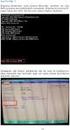 ÖĞRENME FAALİYETİ 2 AMAÇ ÖĞRENME FAALİYETİ 2 Bu faaliyette verilen bilgiler ile biçimlendirme işlemlerini hazırlamış olduğunuz belgeye uygun bir şekilde uygulayabileceksiniz. ARAŞTIRMA Kelime işlemci programı
ÖĞRENME FAALİYETİ 2 AMAÇ ÖĞRENME FAALİYETİ 2 Bu faaliyette verilen bilgiler ile biçimlendirme işlemlerini hazırlamış olduğunuz belgeye uygun bir şekilde uygulayabileceksiniz. ARAŞTIRMA Kelime işlemci programı
C# Yazım Kuralları ERCİYES. Ü. BİLGİSAYAR M. COMPUTER PROGRAMMING II 1 FEHİM KÖYLÜ
 C# Yazım Kuralları 1 İçindekiler C# Yazım Kuralları Veritipleri Değişkenler Operatörler Sınıflar Nesneler, Özellik, Metot ve Olay Bileşenler 2 C# yazım kuralları Deyimlerde büyük küçük harf yazıma uyulmalı
C# Yazım Kuralları 1 İçindekiler C# Yazım Kuralları Veritipleri Değişkenler Operatörler Sınıflar Nesneler, Özellik, Metot ve Olay Bileşenler 2 C# yazım kuralları Deyimlerde büyük küçük harf yazıma uyulmalı
MİCROSOFT POWERPOINT DERS NOTLARI
 MİCROSOFT POWERPOINT DERS NOTLARI Microsoft PowerPoint 2010 ile metin, grafik, fotoğraf, video ve animasyon içeren, görsel olarak etkileyici sunular tasarlayabilirsiniz. Power Point programında nesneler
MİCROSOFT POWERPOINT DERS NOTLARI Microsoft PowerPoint 2010 ile metin, grafik, fotoğraf, video ve animasyon içeren, görsel olarak etkileyici sunular tasarlayabilirsiniz. Power Point programında nesneler
TEMEL BİLGİSAYAR. Ders Notları. Yard. Doç. Dr. Seyit Okan KARA
 TEMEL BİLGİSAYAR Ders Notları Yard. Doç. Dr. Seyit Okan KARA İÇERİK Excel program penceresi elemanlarının tanıtımı. Menüler ve araç çubuklarının içerikleri ve uygulamaları. Dosya, Düzen ve Görünüm menülerinin
TEMEL BİLGİSAYAR Ders Notları Yard. Doç. Dr. Seyit Okan KARA İÇERİK Excel program penceresi elemanlarının tanıtımı. Menüler ve araç çubuklarının içerikleri ve uygulamaları. Dosya, Düzen ve Görünüm menülerinin
ÖNDER BİLGİSAYAR KURSU. İşletmenlik Kursu Eğitim İçeriği
 ÖNDER BİLGİSAYAR KURSU İşletmenlik Kursu Eğitim İçeriği İŞLETİM SİSTEMİNİN TEMELLERİ 1.1. Sistem Kaynakları 1.1.1. Kesme İstekleri (IRQ) 1.1.2. Doğrudan Bellek Erişimi (DMA) 1.1.3. Giriş/Çıkış Adresleri
ÖNDER BİLGİSAYAR KURSU İşletmenlik Kursu Eğitim İçeriği İŞLETİM SİSTEMİNİN TEMELLERİ 1.1. Sistem Kaynakları 1.1.1. Kesme İstekleri (IRQ) 1.1.2. Doğrudan Bellek Erişimi (DMA) 1.1.3. Giriş/Çıkış Adresleri
BİLGİSAYAR PROGRAMLAMA
 BİLGİSAYAR PROGRAMLAMA Yrd. Doç. Dr. Beytullah EREN beren@sakarya.edu.tr 0264 295 5642 MİCROSOFT EXCEL Elektronik tablolama veya hesaplama programı olarak da adlandırılan Excel, girilen veriler üzerinde
BİLGİSAYAR PROGRAMLAMA Yrd. Doç. Dr. Beytullah EREN beren@sakarya.edu.tr 0264 295 5642 MİCROSOFT EXCEL Elektronik tablolama veya hesaplama programı olarak da adlandırılan Excel, girilen veriler üzerinde
Şekil Yazı tipini biçimlendirme araç çubuğu simgeleri
 BÖLÜM 2 2. YAZILARI BİÇİMLENDİRME 2.1. Yazı Tipini Değiştirme Word programında, yazılan bilgiler daktilodaki gibi tek tip yazı olmaz. Yazılarda farklı biçimler kullanılarak belgelerin daha etkileyici olması
BÖLÜM 2 2. YAZILARI BİÇİMLENDİRME 2.1. Yazı Tipini Değiştirme Word programında, yazılan bilgiler daktilodaki gibi tek tip yazı olmaz. Yazılarda farklı biçimler kullanılarak belgelerin daha etkileyici olması
WORD 2010 PROGRAMI 1-miseR 2-miseR Pencere Durum Düğmeleri: Başlık Çubuğu:
 Resim-2 Resim-1 WORD 2010 PROGRAMI Word programı metin oluşturma programıdır. Bu metin oluşturma işleminin yanında resim, şekil, tablo, grafik, wordart gibi birçok nesne ekleyerek çeşitli belgeler ortaya
Resim-2 Resim-1 WORD 2010 PROGRAMI Word programı metin oluşturma programıdır. Bu metin oluşturma işleminin yanında resim, şekil, tablo, grafik, wordart gibi birçok nesne ekleyerek çeşitli belgeler ortaya
ÖDEVLERİ SİSTEME YÜKLEME USULLERİ
 ÖDEVLERİ SİSTEME YÜKLEME USULLERİ DİKKAT: ÖDEVLERİNİZ 10 SANİYE İÇİNDE İNCELENEREK NOTA DÖNÜŞTÜRÜLÜR. ÇOK DAHA FAZLA İNCELEME İSTEYEN ÖDEVLER GERÇEK DEĞERİNDE NOT ALAMAZ. O nedenle esas incelenecek kısımları
ÖDEVLERİ SİSTEME YÜKLEME USULLERİ DİKKAT: ÖDEVLERİNİZ 10 SANİYE İÇİNDE İNCELENEREK NOTA DÖNÜŞTÜRÜLÜR. ÇOK DAHA FAZLA İNCELEME İSTEYEN ÖDEVLER GERÇEK DEĞERİNDE NOT ALAMAZ. O nedenle esas incelenecek kısımları
Bilgisayar Grafiğine Giriş Ders Notları
 Bilgisayar Grafiğine Giriş Ders Notları picturebox1.imagelocation = @"C:\dosyakonum\resimdosyasi.png"; Image img = Image.FromFile(@"C:\dosyakonum\resimdosyasi.png "); picturebox1.image = img; Image img
Bilgisayar Grafiğine Giriş Ders Notları picturebox1.imagelocation = @"C:\dosyakonum\resimdosyasi.png"; Image img = Image.FromFile(@"C:\dosyakonum\resimdosyasi.png "); picturebox1.image = img; Image img
TEMEL BİLGİSAYAR. Ders Notları. Yrd. Doç. Dr. Seyit Okan KARA
 TEMEL BİLGİSAYAR Ders Notları Yrd. Doç. Dr. Seyit Okan KARA Pencerenin ortasında bulunan beyaz sayfa, slayt tasarımında kullanacağımız sayfamızdır. Sol panelde bu slayt sayfasının küçültülmüş halde bir
TEMEL BİLGİSAYAR Ders Notları Yrd. Doç. Dr. Seyit Okan KARA Pencerenin ortasında bulunan beyaz sayfa, slayt tasarımında kullanacağımız sayfamızdır. Sol panelde bu slayt sayfasının küçültülmüş halde bir
Web sayfalarında yapılan her çalışma ve düzenleme tablolar aracılığı ile yapılır. Dolayısıyla çoğu web sayfalarında tablo kullanmak zorunluluktur.
 Yazı Tipi Stili HTML kodları 47 Kalın İtalik Altı Çizili 9.2.6 Metin yükseltme veya alçaltma 1. Sayfa görünümünde, belge penceresinin altındaki Tasarla düğmesini tıklatın. 2.
Yazı Tipi Stili HTML kodları 47 Kalın İtalik Altı Çizili 9.2.6 Metin yükseltme veya alçaltma 1. Sayfa görünümünde, belge penceresinin altındaki Tasarla düğmesini tıklatın. 2.
BELGE İŞLEMLERİ. Bu bölümde kelime işlemci programının arayüzünü inceleyerek görünüm ayarlarının nasıl yapıldığına bakacağız.
 Genel Görünüm Öğr. Gör. Rıza ALTUNAY Bu bölümde kelime işlemci programının arayüzünü inceleyerek görünüm ayarlarının nasıl yapıldığına bakacağız. Genel Görünüm Kelime işlemci programını çalıştırdığımız
Genel Görünüm Öğr. Gör. Rıza ALTUNAY Bu bölümde kelime işlemci programının arayüzünü inceleyerek görünüm ayarlarının nasıl yapıldığına bakacağız. Genel Görünüm Kelime işlemci programını çalıştırdığımız
MODÜL BİLGİ SAYFASI KODU :
 MODÜL BİLGİ SAYFASI KODU : ALAN : ORTAK MODÜL : DOKÜMAN HAZIRLAMA SÜRE : 40 /32 ÖN KOŞUL : Ön koşulu yoktur. AÇIKLAMA : Bu modül bilgisayar ve donanımlarının sağlandığı ortamda uygulamalı olarak işlenmelidir.
MODÜL BİLGİ SAYFASI KODU : ALAN : ORTAK MODÜL : DOKÜMAN HAZIRLAMA SÜRE : 40 /32 ÖN KOŞUL : Ön koşulu yoktur. AÇIKLAMA : Bu modül bilgisayar ve donanımlarının sağlandığı ortamda uygulamalı olarak işlenmelidir.
Bo lu m 7: Hesap Tabloları
 Bo lu m 7: Hesap Tabloları Konu 1: Dosya, Tablo ve Grafik Oluşturma Hazırlayan: S.Engin Koç Bu konu bittiğinde; Dosya oluşturma ve tabloya şekil verme Tabloya sütun, satır ekleme ve hücreleri biçimlendirme
Bo lu m 7: Hesap Tabloları Konu 1: Dosya, Tablo ve Grafik Oluşturma Hazırlayan: S.Engin Koç Bu konu bittiğinde; Dosya oluşturma ve tabloya şekil verme Tabloya sütun, satır ekleme ve hücreleri biçimlendirme
İÇİNDEKİLER BÖLÜM-1. BİLGİSAYARIN TANIMI VE ÇALIŞMA PRENSİBİ...1 BÖLÜM-2. WİNDOWS XP İŞLETİM SİSTEMİ...27
 İÇİNDEKİLER BÖLÜM-1. BİLGİSAYARIN TANIMI VE ÇALIŞMA PRENSİBİ...1 1.1. GİRİŞ...1 1.2. BİLGİSAYARIN TANIMI VE TARİHSEL GELİŞİMİ...3 1.3. BİLGİSAYARIN FONKSİYONLARI...3 1.4. BİLGİSAYARIN YAPISI VE BİLGİSAYARI
İÇİNDEKİLER BÖLÜM-1. BİLGİSAYARIN TANIMI VE ÇALIŞMA PRENSİBİ...1 1.1. GİRİŞ...1 1.2. BİLGİSAYARIN TANIMI VE TARİHSEL GELİŞİMİ...3 1.3. BİLGİSAYARIN FONKSİYONLARI...3 1.4. BİLGİSAYARIN YAPISI VE BİLGİSAYARI
1 GİRİŞ 1 C# Hakkında Genel Bilgiler 1.Net Framework 1 CLR 2 CLR Ve CTS 2 Temel Sınıf Kütüphanesi 3 CIL 3 Algoritma Nedir? 4 Sözde Kod (Pseudocode) 5
 İÇİNDEKİLER IX İÇİNDEKİLER 1 GİRİŞ 1 C# Hakkında Genel Bilgiler 1.Net Framework 1 CLR 2 CLR Ve CTS 2 Temel Sınıf Kütüphanesi 3 CIL 3 Algoritma Nedir? 4 Sözde Kod (Pseudocode) 5 2 VISUAL STUDIO GELİŞTİRME
İÇİNDEKİLER IX İÇİNDEKİLER 1 GİRİŞ 1 C# Hakkında Genel Bilgiler 1.Net Framework 1 CLR 2 CLR Ve CTS 2 Temel Sınıf Kütüphanesi 3 CIL 3 Algoritma Nedir? 4 Sözde Kod (Pseudocode) 5 2 VISUAL STUDIO GELİŞTİRME
1. MİCROSOFT EXCEL 2010 A GİRİŞ
 1. MİCROSOFT EXCEL 2010 A GİRİŞ 1.1. Microsoft Excel Penceresi ve Temel Kavramlar Excel, Microsoft firması tarafından yazılmış elektronik hesaplama, tablolama ve grafik programıdır. Excel de çalışılan
1. MİCROSOFT EXCEL 2010 A GİRİŞ 1.1. Microsoft Excel Penceresi ve Temel Kavramlar Excel, Microsoft firması tarafından yazılmış elektronik hesaplama, tablolama ve grafik programıdır. Excel de çalışılan
Bu Hafta Öğreneceklerimiz
 Bu Hafta Öğreneceklerimiz Bu Hafta Öğreneceklerimiz Klavye, tuşlardan oluşan ve bilgisayardaki veri giriş işlemlerini yapan önemli bir donanım birimidir. Bilgisayarda yazı yazabilmek, veri ve komut girişi
Bu Hafta Öğreneceklerimiz Bu Hafta Öğreneceklerimiz Klavye, tuşlardan oluşan ve bilgisayardaki veri giriş işlemlerini yapan önemli bir donanım birimidir. Bilgisayarda yazı yazabilmek, veri ve komut girişi
Visual Studio 2010 veya 2013, Sharp Develop 3.2 programlarını kurabilirsiniz.
 GÖRSEL PROGRAMLAMA II Visual Studio 2010 veya 2013, Sharp Develop 3.2 programlarını kurabilirsiniz. Başlat/Programlar/Microsoft Visual Studio 2010 çalıştırılır. Açılan programda New Project seçilir, sol
GÖRSEL PROGRAMLAMA II Visual Studio 2010 veya 2013, Sharp Develop 3.2 programlarını kurabilirsiniz. Başlat/Programlar/Microsoft Visual Studio 2010 çalıştırılır. Açılan programda New Project seçilir, sol
POWER POINT PROGRAMI ÇALIŞMA NOTLARI
 POWER POINT PROGRAMI ÇALIŞMA NOTLARI MENÜLER: Giriş Menüsü Yapıştır: Hafızaya kopyalanmış yada kesilmiş bir yazıyı yada resmi ekrana yapıştırır. Kopyala: Seçilmiş yazı yada resmi ekrandan silmeden hafızaya
POWER POINT PROGRAMI ÇALIŞMA NOTLARI MENÜLER: Giriş Menüsü Yapıştır: Hafızaya kopyalanmış yada kesilmiş bir yazıyı yada resmi ekrana yapıştırır. Kopyala: Seçilmiş yazı yada resmi ekrandan silmeden hafızaya
Kopyalama ve Taşıma konularıyla ilgili daha değişik uygulamalar yaparak bu konunun pekiştirilmesini sağlamanız yararınıza olacaktır.
 Kopyalama ve Taşıma konularıyla ilgili daha değişik uygulamalar yaparak bu konunun pekiştirilmesini sağlamanız yararınıza olacaktır. NOTLAR: 1. Bir Klasörün içindeki bir dosyayı fare sol tuşunu basılı
Kopyalama ve Taşıma konularıyla ilgili daha değişik uygulamalar yaparak bu konunun pekiştirilmesini sağlamanız yararınıza olacaktır. NOTLAR: 1. Bir Klasörün içindeki bir dosyayı fare sol tuşunu basılı
Resim 7.20: Yeni bir ileti oluşturma
 F İLETİLER Konuya Hazırlık 1. E-posta adresinden yeni bir ileti nasıl oluşturulur? 1. İLETI GÖNDERME a. Yeni bir ileti oluşturma: Yeni bir ileti oluşturmak için Dosya/Yeni/E-posta iletisi seçilebileceği
F İLETİLER Konuya Hazırlık 1. E-posta adresinden yeni bir ileti nasıl oluşturulur? 1. İLETI GÖNDERME a. Yeni bir ileti oluşturma: Yeni bir ileti oluşturmak için Dosya/Yeni/E-posta iletisi seçilebileceği
ÜNİTE 1: KELİME İŞLEMCİ PROGRAMI
 ÜNİTE 1: KELİME İŞLEMCİ PROGRAMI Kelime İşlemci Nedir? Bilgisayarda yazıların(metinlerin) yazılmasını ve düzenlenebildiği, resimlerin ve tabloların eklenebildiği yazılımların(programların) genel adıdır.
ÜNİTE 1: KELİME İŞLEMCİ PROGRAMI Kelime İşlemci Nedir? Bilgisayarda yazıların(metinlerin) yazılmasını ve düzenlenebildiği, resimlerin ve tabloların eklenebildiği yazılımların(programların) genel adıdır.
